3 طرق للقيام بالشحن المجاني في WooCommerce (خطوة بخطوة)
نشرت: 2020-11-04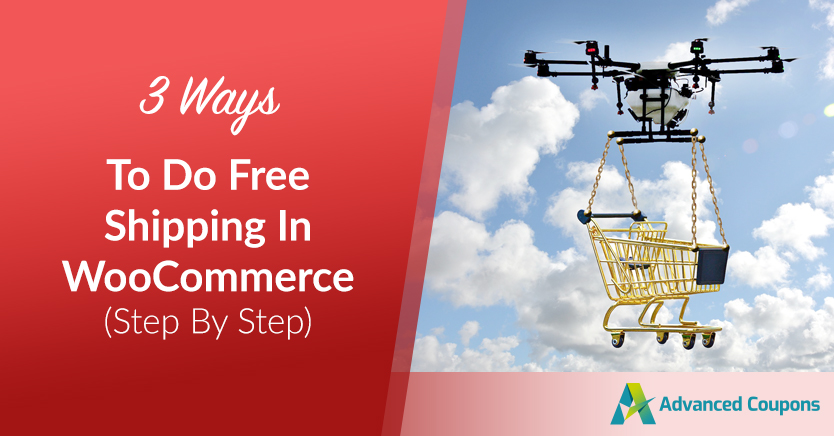
بصفتك بائع تجزئة عبر الإنترنت ، يمكن أن يساعدك الشحن المجاني في زيادة المبيعات وجذب عملاء جدد. ومع ذلك ، إذا لم تكن استراتيجيًا بشأن كيفية تنفيذها ، فيمكن لهذه الإستراتيجية أيضًا أن تأكل أرباحك.
لزيادة إيراداتك إلى الحد الأقصى ، من الضروري أن تكون مدروسًا عند إنشاء خصومات الشحن المجاني. باستخدام الميزات المضمنة في WooCommerce والمكوِّن الإضافي المتقدم للكوبونات ، يمكنك إطلاق عروض خاصة تبقيك أنت وعملائك سعداء.
في هذا المنشور ، سنغطي ثلاث طرق يمكنك من خلالها تقديم شحن مجاني عبر متجر WooCommerce الخاص بك. سنوضح لك أيضًا كيفية نشر هذه الخصومات بطريقة تشجع العملاء على إنفاق المزيد. هيا بنا نبدأ!
لماذا يجب أن تفكر في تقديم شحن مجاني في WooCommerce
الشحن المجاني يحظى بشعبية كبيرة بين العملاء. وفقًا لاستطلاع حديث ، يفضل نصف المتسوقين عبر الإنترنت تقريبًا المواقع التي تقدم هذه الميزة ، و 77 بالمائة يعتبرونها العامل الأكثر أهمية عند اتخاذ قرارات الشراء.
بالإضافة إلى ذلك ، يدعي 27 بالمائة من العملاء أنهم يشترون فقط من المواقع التي تقدم الشحن المجاني. إذا لم يكن لديك ، فقد تنفر أكثر من ربع المشترين المحتملين. يمكن أن يكون لهذا تأثير كبير على المبيعات ويعيق نمو عملك.
يمكن أن تؤدي تكاليف الشحن المرتفعة أيضًا إلى خسارة المبيعات في اللحظة الأخيرة. وجدت دراسة أن 86 بالمائة من المتسوقين قد تخلوا عن عربة التسوق عبر الإنترنت بسبب تكاليف الشحن. من خلال الحفاظ على السعر الإجمالي ثابتًا طوال عملية الدفع ، يمكنك تشجيع العملاء على إكمال مشترياتهم.
أخيرًا ، يمكن أن يساعدك الشحن المجاني في إبرام الصفقة مع العملاء الذين هم بالفعل في المرحلة الرابعة من رحلة المشتري ، ويعرفون أيضًا باسم "وضع الشراء". يمكن للخصم الإضافي أن يحبس المتسوقين الذين وصلوا إلى هذه النقطة ، خاصة خلال مواسم الذروة مثل العطلات.
3 طرق للقيام بشحن مجاني في WooCommerce
هناك عدة طرق يمكنك استخدامها لتقديم شحن مجاني في WooCommerce. أدناه ، قمنا بتغطية ثلاثة منهم باستخدام الميزات المضمنة في المكون الإضافي للتجارة الإلكترونية بالإضافة إلى المكون الإضافي Advanced Coupons الخاص بنا. سنفترض أنك قمت بالتثبيت والتفعيل بالفعل.
الطريقة الأولى: أضف طريقة شحن مجانية من WooCommerce
خارج الصندوق ، WooCommerce لديها كل ما تحتاجه لتقديم شحن مجاني. كل ما عليك فعله هو إضافته كطريقة شحن لمنطقة محددة.
إذا كان متجر WooCommerce الخاص بك قيد التشغيل بالفعل ، فيجب أن يكون لديك منطقة شحن واحدة على الأقل. يمكنك الوصول إليه بالانتقال إلى WooCommerce> الإعدادات> الشحن :
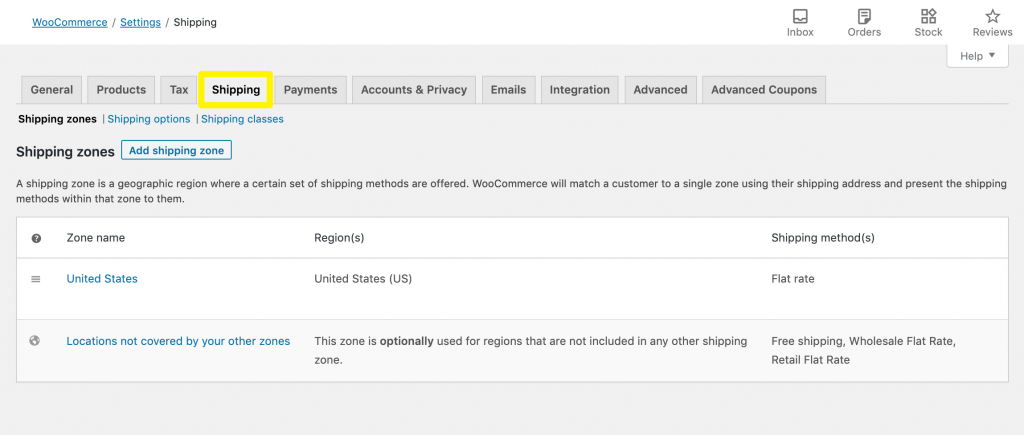
إذا لزم الأمر ، يمكنك النقر فوق الزر " إضافة منطقة شحن " لإنشاء منطقة جديدة. بخلاف ذلك ، انقر فوق الارتباط تحرير أسفل المنطقة الحالية التي تريد تقديم شحن مجاني لها.
في الشاشة التالية ، انقر فوق الزر إضافة طريقة الشحن :
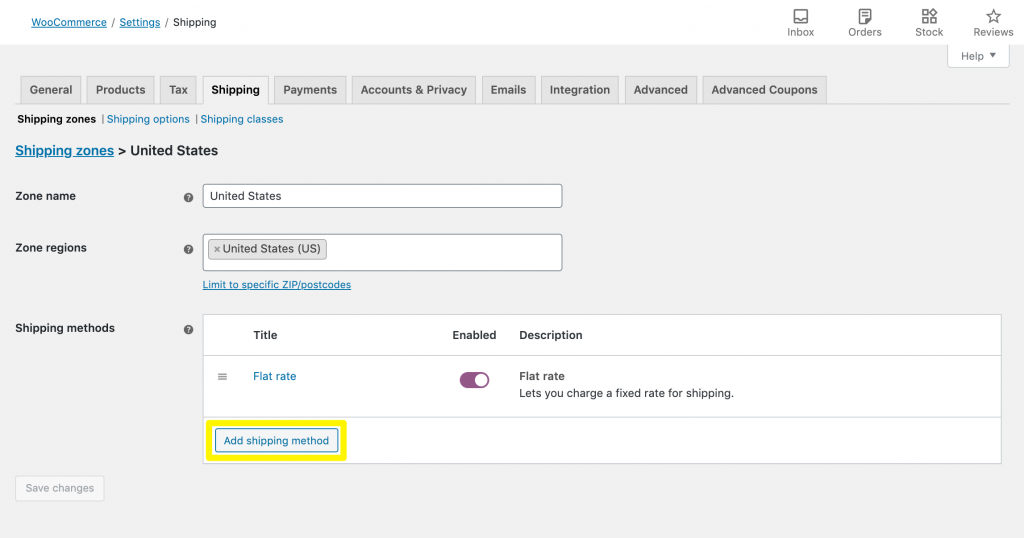
حدد شحن مجاني من القائمة المنسدلة في النافذة الناتجة:
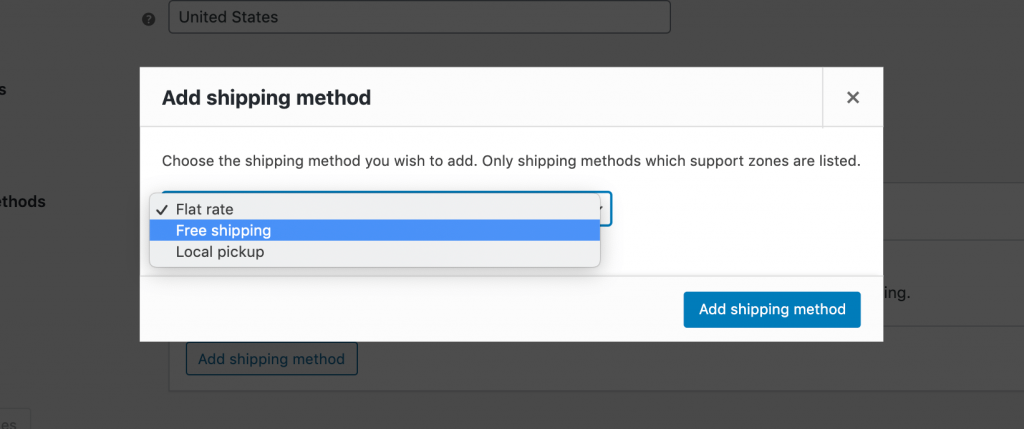
سيؤدي هذا إلى إضافة الطريقة إلى قائمة خيارات الشحن لهذه المنطقة. مرر مؤشر الماوس فوق الشحن المجاني وانقر فوق تحرير :
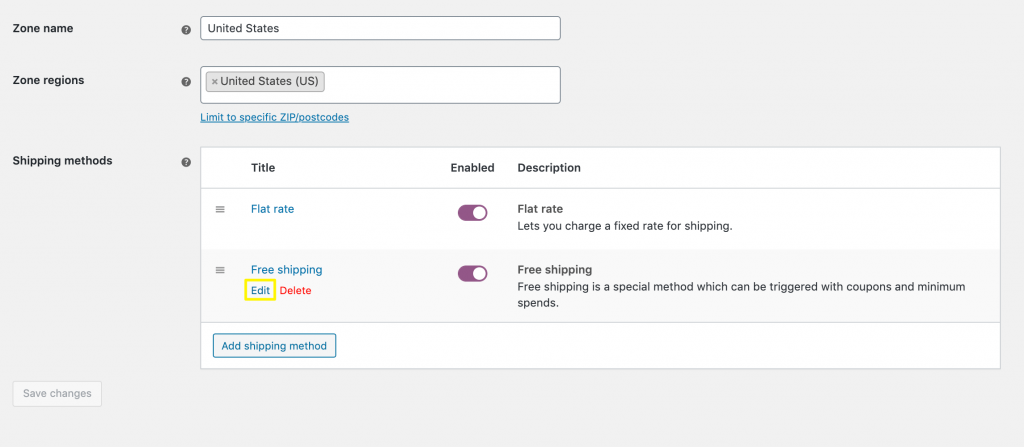
إذا كنت ترغب في تقديم شحن مجاني لجميع المشتريات التي يتم تسليمها إلى هذه المنطقة ، فحدد N / A من القائمة المنسدلة تتطلب الشحن المجاني :
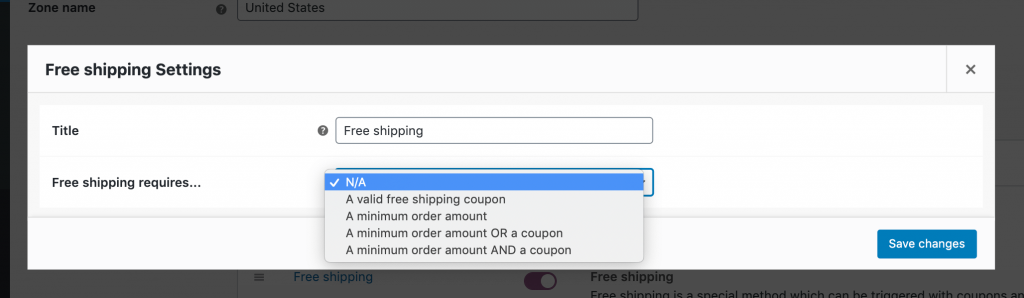
بدلاً من ذلك ، يمكنك تقديم شحن مجاني عندما يتجاوز العميل الحد الأدنى للإنفاق و / أو يقدم قسيمة صالحة. يمكن أن يشجع هذا التقييد العملاء على شراء عناصر إضافية ، بما في ذلك المنتجات التي ربما اشتروها في مكان آخر.
للقيام بذلك ، حدد الخيار ذي الصلة من القائمة المنسدلة وأدخل الحد الأدنى للمبلغ المطلوب الذي يجب على العملاء إنفاقه لتلقي الشحن المجاني. يمكنك تكرار هذه العملية لكل منطقة من مناطق الشحن الخاصة بك.
الطريقة الثانية: إنشاء قسيمة شحن مجانية
يمكنك أيضًا استخدام WooCommerce لإنشاء كوبونات شحن مجانية. تمنحك هذه الطريقة مزيدًا من التحكم في من يمكنه الوصول إلى هذا العرض. على سبيل المثال ، يمكنك مشاركة الرمز المطلوب مع مشتركي الرسائل الإخبارية أو متابعي الوسائط الاجتماعية فقط.

لإنشاء قسيمة ، انتقل إلى التسويق> القسائم> إضافة قسيمة :
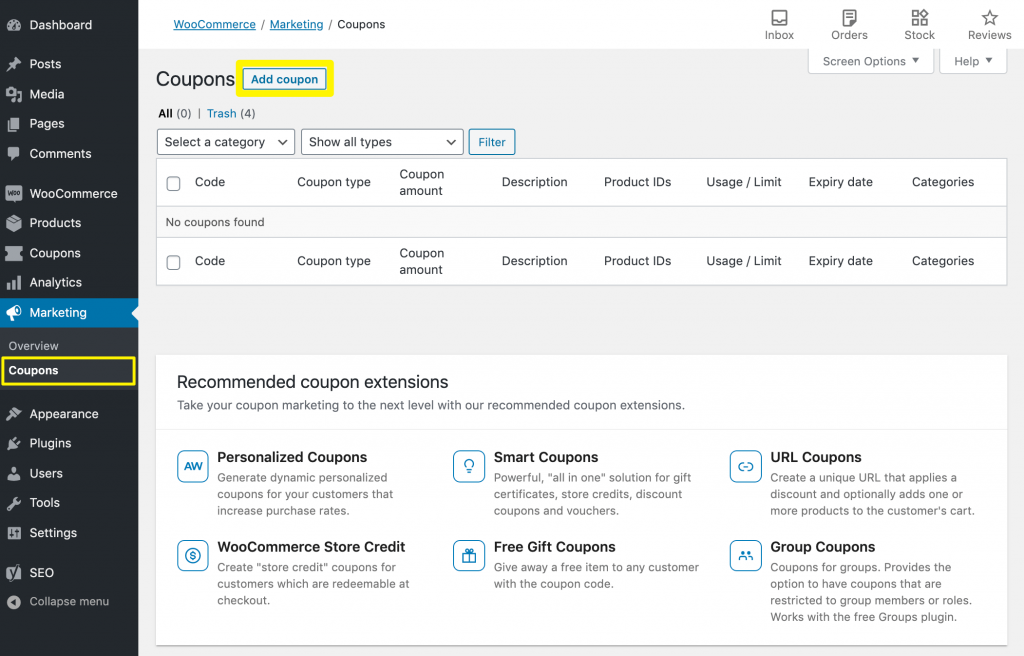
هنا ، أضف رمز القسيمة الذي تريد أن يكتبه العملاء عند الخروج لتلقي الشحن المجاني. بدلاً من ذلك ، يمكن لـ WooCommerce إنشاء واحد عشوائيًا لك.
لتحديد أن هذه قسيمة شحن مجانية ، انقر فوق علامة التبويب عام . هنا ، حدد خانة الاختيار السماح بالشحن المجاني :
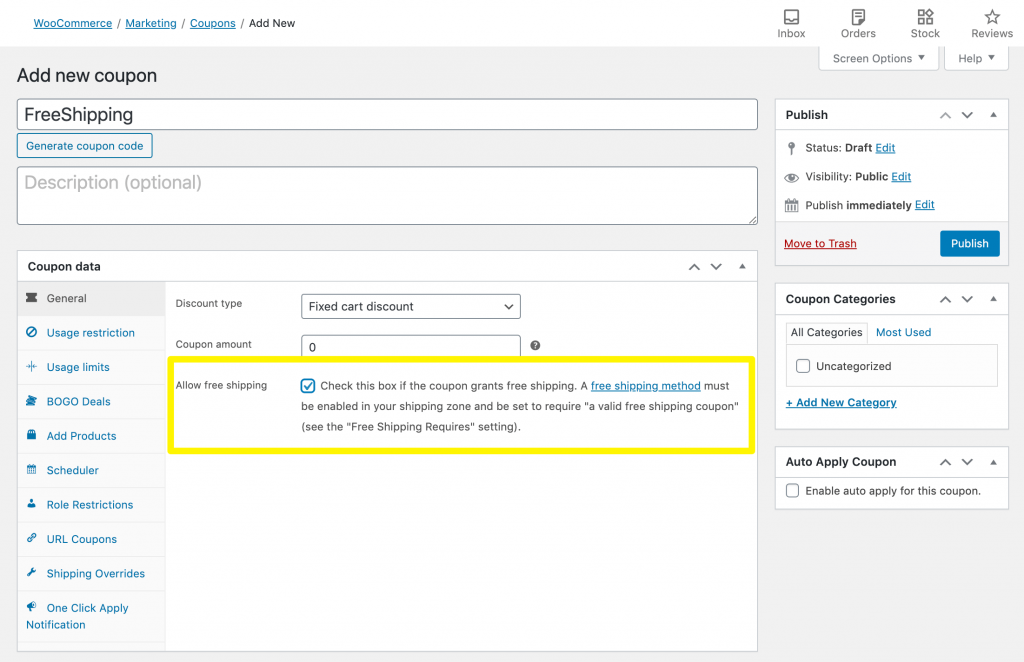
ثم ، انقر فوق نشر. الخطوة الأخيرة في هذه العملية هي التأكد من أن مناطق الشحن الخاصة بك تسمح بالشحن المجاني للعملاء الذين لديهم كوبونات صالحة.
للقيام بذلك ، افتح محرر طريقة الشحن كما هو موضح أعلاه في الطريقة الأولى. من القائمة المنسدلة تتطلب الشحن المجاني ، حدد أحد الخيارات التالية:
- قسيمة شحن مجانية صالحة . يمنح هذا العميل الحق في الشحن المجاني ، بغض النظر عن المبلغ الذي ينفقه.
- الحد الأدنى لمبلغ الطلب أو قسيمة . العميل مؤهل للشحن المجاني ، بغض النظر عن إجمالي إنفاقه. إذا تجاوز العميل الحد الأدنى لمبلغ الطلب ، فسيكون مؤهلاً أيضًا للشحن المجاني بغض النظر عما إذا كان قد أدخل رمز القسيمة أم لا.
- الحد الأدنى لمبلغ الطلب وقسيمة . لن يكون العميل مؤهلاً للشحن المجاني إلا إذا تجاوز الحد الأدنى للإنفاق وأدخل رمز قسيمة صالحًا.
إذا قمت بتحديد أحد خيارات الحد الأدنى للطلب ، فستحتاج إلى تحديد المبلغ. ستحتاج أيضًا إلى تحديد ما إذا كان يجب تطبيق هذه القاعدة قبل أو بعد أي خصم إضافي توفره القسيمة.
الطريقة الثالثة: تنفيذ تجاوزات الشحن باستخدام القسائم المتقدمة
بينما ستنجز خيارات الشحن المجاني المضمنة في WooCommerce المهمة ، تمنحك القسائم المتقدمة مزيدًا من التحكم الدقيق في القيود والمتطلبات المعنية.
للبدء ، حدد كوبونات> إضافة جديد من الشريط الجانبي للوحة تحكم WordPress. إضافة أو إنشاء رمز القسيمة الخاص بك. ثم ، في قسم بيانات القسيمة ، حدد تجاوزات الشحن وانقر على إضافة تجاوز الشحن :
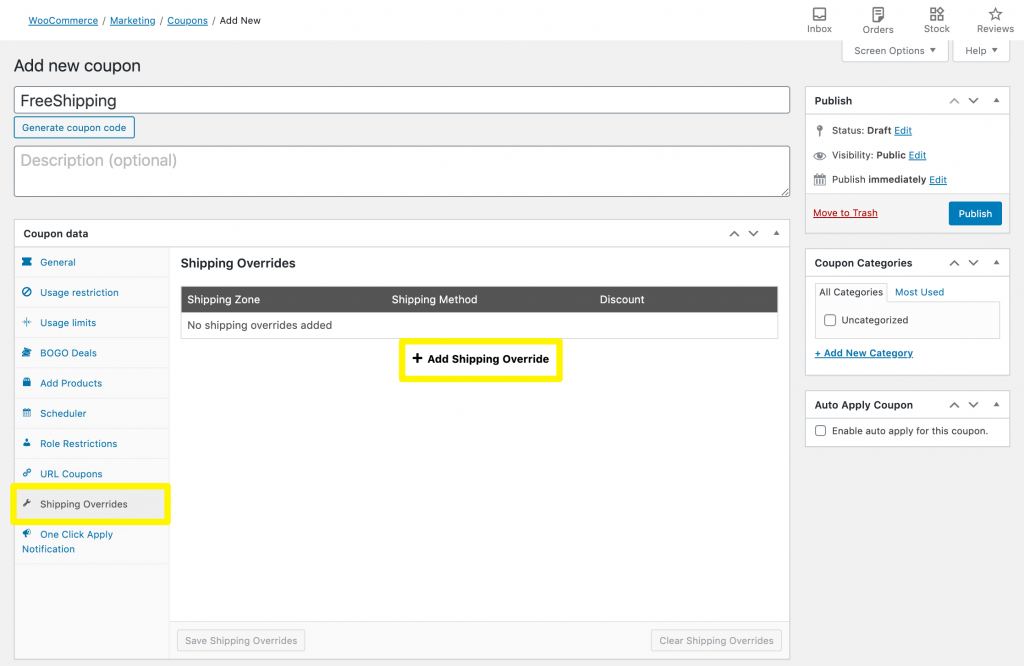
ستحتاج الآن إلى تحديد منطقة الشحن وطريقة الشحن . لاحظ أنه يمكنك فقط تطبيق هذه القسيمة على طرق الشحن التي لها تكلفة مرتبطة.
لتقديم شحن مجاني ، هناك ثلاث طرق يمكنك من خلالها تحديد الخصم:
- النسبة المئوية للخصم: اضبط على 100٪ لتوفير شحن مجاني.
- الخصم الثابت: قم بتعيين نفس مبلغ التكلفة الإجمالية للشحن للمنطقة المحددة وطريقة تقديم الشحن المجاني.
- تجاوز السعر: أدخل التكلفة الجديدة على أنها 0 لتوفير الشحن المجاني.
عندما تكون راضيًا عن الخصم الخاص بك ، انقر فوق الزر " إضافة " الأزرق ، ثم على الزر " حفظ تجاوزات الشحن ". أخيرًا ، انشر القسيمة. يمكن لعملائك الآن إدخال الرمز الخاص بهم عند الخروج لتلقي الشحن المجاني:
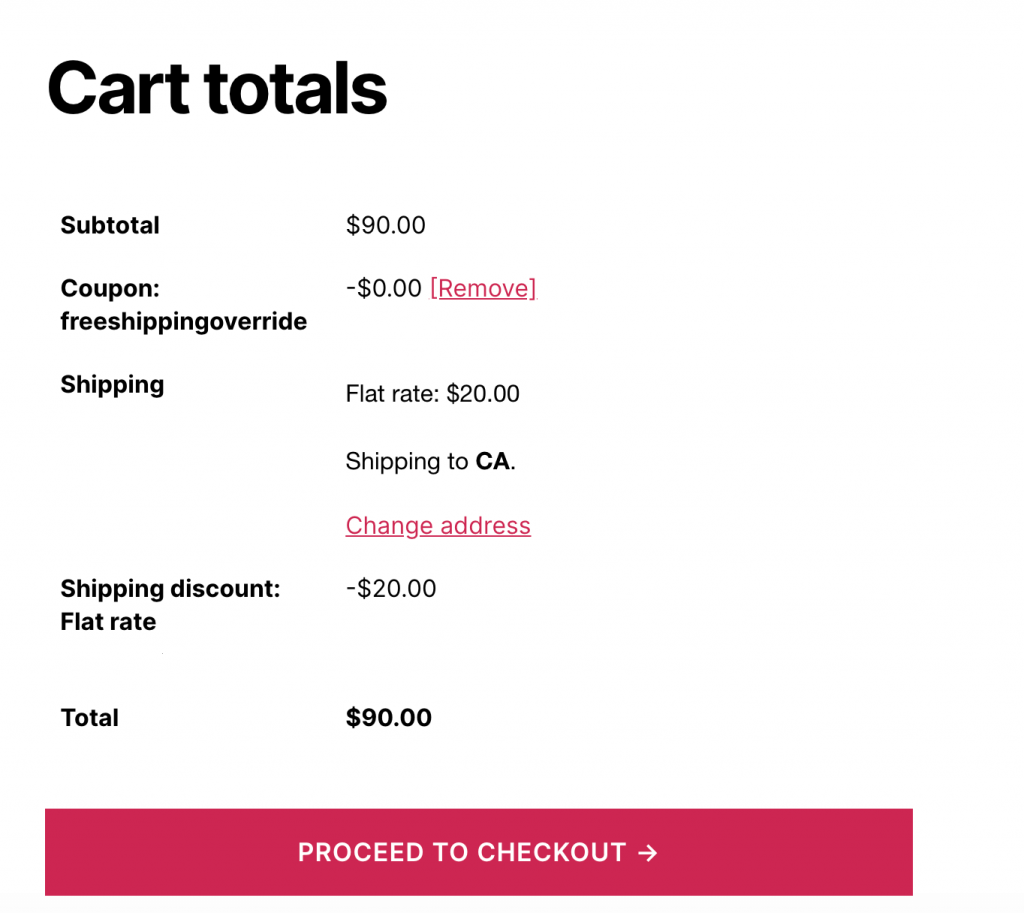
الكوبونات المتقدمة هي إضافة قسيمة ذكية ، لذلك هناك الكثير من الطرق لتخصيص خصومات الشحن المجاني. على سبيل المثال ، يمكنك تحويل رمز القسيمة هذا إلى قسيمة عنوان URL يتم تطبيقها تلقائيًا. عندما يصل العميل إلى متجرك عبر عنوان URL الذي تم إنشاؤه ، فسيكون مؤهلاً تلقائيًا للشحن المجاني عند الخروج. هذا يمكن أن يقلل من التخلي عن عربة التسوق.
وبالمثل ، يمكنك إخطار العملاء عندما يتأهلون للحصول على خصم. من خلال إعلامهم بشكل استباقي بأنهم مؤهلون للشحن المجاني ، يمكن أن تساعدك القسائم المتقدمة في بناء ثقة المستهلك.
خيار آخر هو تقديم الشحن المجاني لفترة محدودة فقط. من خلال تحديد تاريخ انتهاء الصلاحية ، يمكنك خلق شعور بالإلحاح وتشجيع العملاء على الاستفادة من عرضك على الفور .
استنتاج
يعد الشحن المجاني وسيلة فعالة لزيادة المبيعات وجذب عملاء جدد والاستفادة من فترات ذروة البيع مثل موسم العطلات. ومع ذلك ، يمكن أن تأكل أيضًا أرباحك ، لذلك يجب أن تخطط لعروضك بعناية.
إذا كنت تبحث عن طريقة لتقديم الشحن المجاني في WooCommerce دون المخاطرة بهوامش ربحك ، فإليك ثلاث طرق:
- أضف طريقة شحن مجانية في WooCommerce وحدد حدًا أدنى لمبلغ الطلب.
- قم بإنشاء رمز قسيمة WooCommerce للشحن المجاني.
- تنفيذ تجاوزات الشحن باستخدام المكوّن الإضافي Advanced Coupons الخاص بنا.
هل لديك أي أسئلة حول كيفية تقديم الشحن المجاني في WooCommerce؟ اتركهم لنا في قسم التعليقات أدناه!
